Uvod
Poboljšanje performansi vašeg računara često počinje upravljanjem programima koji se automatski pokreću sa Windowsom. Windows Startup Folder igra ključnu ulogu u vremenu pokretanja vašeg sistema i ukupnoj efikasnosti, što ga čini presudnim bez obzira jeste li iskusni korisnik tehnologije ili tek započinjete svoju putanju u svetu računara. Razumevanjem i upravljanjem ovim folderom kroz različite verzije Windowsa, možete pojednostaviti svoje iskustvo korišćenja računara i obezbediti optimalne performanse sistema.
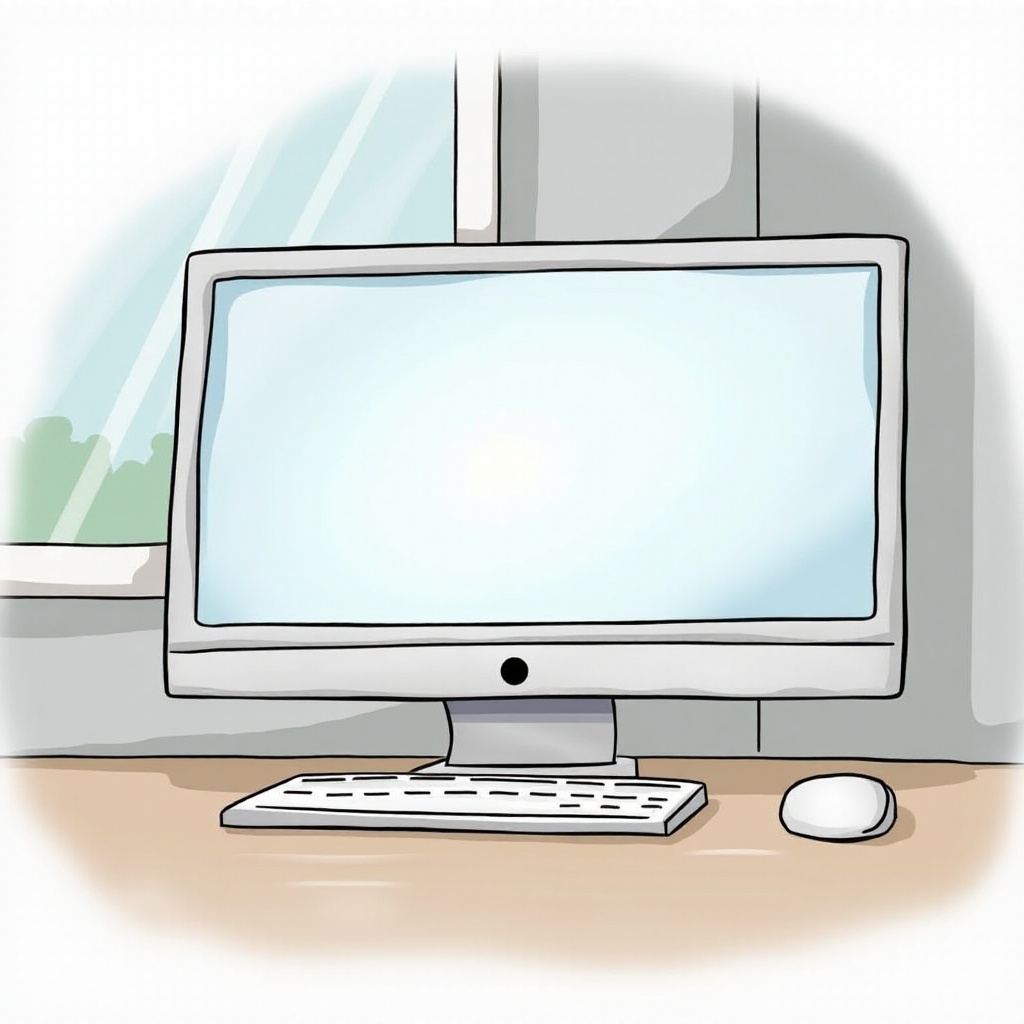
Razumevanje Windows Startup Foldera
Windows Startup Folder je jedinstveni direktorijum koji sadrži prečice ka aplikacijama koje se automatski pokreću kada vaš sistem startuje. On je centralni za prilagođavanje vašeg iskustva pokretanja, omogućavajući vam da odaberete koje aplikacije su odmah spremne za korišćenje. Nadzor nad ovim folderom može poboljšati performanse vašeg računara sprečavanjem da nepotrebni programi zauzimaju dragocene resurse tokom pokretanja.
Efikasno upravljanje Startup Folderom ne samo da ubrzava vreme pokretanja već i optimizuje performanse sistema smanjujući potrošnju resursa. Prilagođavanjem sadržaja u vašem Startup Folderu, možete obezbediti učinkovitije i brže okruženje za rad na računaru.
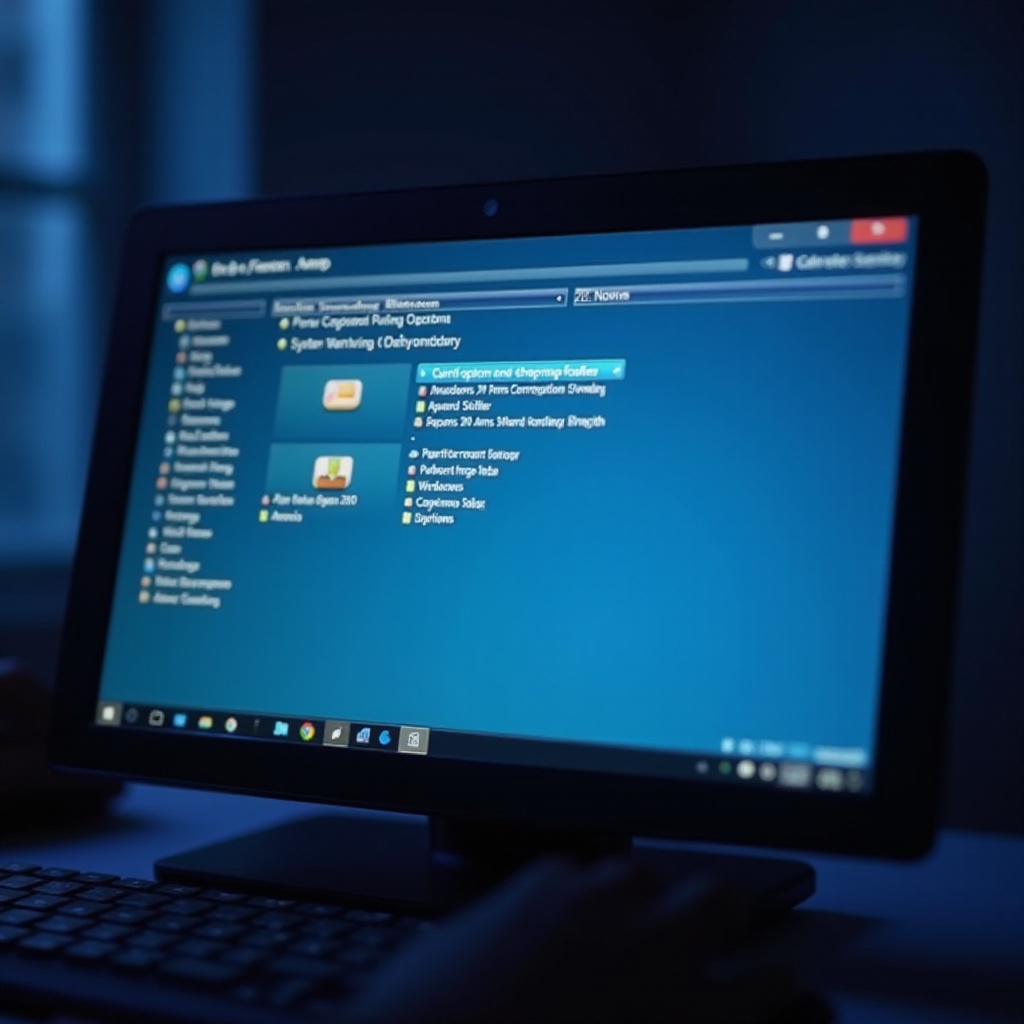
Pronalaženje Startup Foldera u različitim verzijama Windowsa
Pronalaženje Startup Foldera može se neznatno razlikovati u zavisnosti od verzije Windowsa koju koristite, ali je to jednostavan proces. Bez obzira koristite li Windows 10 ili Windows 11, pristup ovim folderima može značajno uticati na vreme pokretanja i odziv sistema.
Pronalaženje Startup Foldera u Windowsu 10
- Otvorite dijalog Pokreni pritisnuvši ‘Windows + R’.
- Ukucajte
shell:startupi pritisnite Enter za Startup Folder tekućeg korisnika. - Za sve korisnike, u dijalogu Pokreni ukucajte
shell:common startupi pritisnite Enter.
Lociranje Startup Foldera u Windowsu 11
- Pritisnite ‘Windows + R’ za pokretanje dijaloga Pokreni.
- Unesite
shell:startupi pritisnite Enter za pristup specifičan za korisnika. - Za pristup zajedničkom Startup Folderu, ukucajte
shell:common startupi kliknite na Enter.
Kako pristupiti Startup Folderu
Pristupanje Startup Folderu nije samo stvar otvaranja, već i poznavanja koju verziju odabrati između specifičnog za korisnika i Startup Foldera za sve korisnike. Postavljanje prečice programa u folderu specifičnom za korisnika utiče samo na vaš nalog, dok dodavanje u Startup Folder za sve korisnike utiče na svaki nalog na uređaju. Odabir pravog foldera osigurava da se vaš redosled pokretanja uskladi s vašim konkretnim potrebama.
Upravljanje programima u Startup Folderu
Kontrolisanje koji se programi automatski pokreću je ključno za poboljšanje procesa pokretanja vašeg računara. Značajno možete unaprediti svoje iskustvo pokretanja pažljivim prilagođavanjem ovog foldera i efikasnom organizacijom vaših programa.
Dodavanje programa u Startup Folder
- Pronađite izvršnu datoteku (.exe) softvera koji želite da dodate.
- Kliknite desnim tasterom i odaberite ‘Kreiraj prečicu’.
- Prevucite i ispustite, ili kopirajte i nalepite prečicu u željeni Startup Folder.
Prilagođen pristup učitavanju osnovnih programa pri pokretanju osigurava da vaš sistem bude spreman za vaše dnevne zadatke pri pokretanju.
Uklanjanje programa iz Startup Foldera
- Otvorite željeni Startup Folder koristeći prethodno navedene korake.
- Pronađite prečicu programa koji želite ukloniti.
- Kliknite desnim tasterom na prečicu i odaberite ‘Izbriši’.
Uklanjanje nepotrebnih aplikacija iz Startup Foldera može značajno smanjiti vreme pokretanja i optimizovati ukupne performanse oslobađanjem RAM-a i smanjenjem korišćenja CPU-a.

Optimizacija performansi sistema kroz upravljanje startom
Pravilno upravljanje programima pri pokretanju je slično finom podešavanju motora. Ograničavanjem automatskih aplikacija rezervišete više procesorske snage i resursa za osnovne funkcije. Ovaj strateški pristup upravljanju startom donosi brže vreme pokretanja i minimizira nered koji često prati prekomerne pozadinske operacije.
Razumevanje uticaja svakog programa na pokretanje i pažljivo biranje šta se pokreće sa Windowsom može vam pomoći da održite optimizovan i reagovan sistem. Redovno pregledanje i prilagođavanje vašeg Startup Foldera može biti jednostavan, ali moćan alat za održavanje optimalnih performansi.
Zaključak
Preuzimanje kontrole nad Windows Startup Folderom je korak ka unapređenju performansi vašeg računara. Slijedeći nekoliko jednostavnih uputstava, možete ubrzati vreme pokretanja i učiniti svoje iskustvo korišćenja računara efikasnijim. Redovno pregledavanje vašeg Startup Foldera pomaže u obezbeđivanju da vaš sistem ostane u odličnom stanju, pružajući glatko i responzivno funkcionisanje svakog dana.
Često postavljana pitanja
Kako mogu lako pronaći Startup Folder u bilo kojoj verziji Windowsa?
Koristite Run dijalog (Windows + R); ukucajte `shell:startup` za korisničke foldere ili `shell:common startup` za foldere za sve korisnike.
Da li postoje rizici povezani sa izmenom Startup Folder-a?
Neispravne izmene mogu izazvati probleme sa pokretanjem ili sukobe softvera; važno je razumeti funkciju svakog programa koji dodajete ili uklanjate.
Da li upravljanje Startup Folder-om može poboljšati vreme pokretanja mog računara?
Da, smanjenje broja programa pri pokretanju poboljšava vreme boot-a oslobađanjem sistemskih resursa, olakšavajući brži i glađi proces pokretanja.
